En tant que photographe passionné, il nous arrive parfois de vouloir changer épisodiquement de logiciel pour bénéficier des meilleures fonctionnalités d’édition sur des photos spécifiques . Pour ma part, j’ai souvent été confronté à cette problématique de transférer et convertir mes presets photo d’un logiciel d’édition à un autre. Ce processus peut s’avérer complexe et chronophage, surtout lorsque l’on souhaite passer de Lightroom à Capture One sans perdre les nuances de nos réglages préférés.
Dans ce guide pratique, je vous propose de découvrir comment convertir vos presets photo de Lightroom à Capture One de manière simple et rapide. Ce tutoriel est le fruit de mes propres expériences et vise à vous aider à faire cette transition sans tracas, en conservant l’intégrité de vos précieux réglages.
Nous utiliserons le logiciel Avalanche, reconnu pour sa capacité à faciliter ce type de transfert en maintenant la qualité et les détails des presets. Suivez les étapes que je détaille pour réussir votre conversion sans perdre de temps et reprendre votre travail de post-production dans les meilleures conditions.
Avec ce guide, convertir vos presets photo d’un logiciel d’édition vers un autre ne sera plus une source de frustration ou un frein, mais une étape simple de votre workflow photographique.
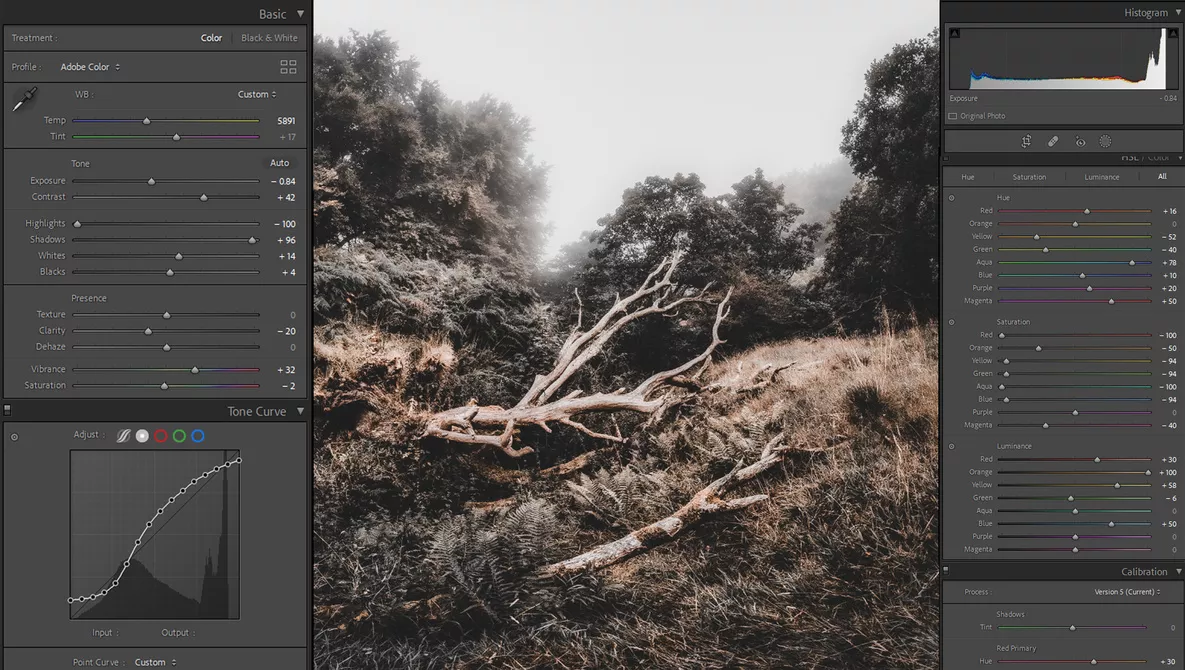
Qu'est-ce qu'Avalanche, le logiciel dédié à la migration de photos sur Mac ?
Avalanche est un logiciel développé par CYME, une entreprise française spécialisée dans la migration de catalogues de photos. Il est célèbre pour sa compatibilité étendue avec divers logiciels d’édition photo tels qu’Adobe Lightroom, Capture One, Luminar, Google Photos, iView Media, et Aperture. Ce logiciel offre aux photographes la possibilité de convertir leurs catalogues, par exemple de Capture One à Lightroom ou inversement, tout en préservant les modifications apportées à leurs images.
Avalanche répond aux attentes des photographes professionnels et amateurs désireux de changer de logiciel d’édition photo pour bénéficier des meilleures fonctionnalités, sans craindre de perdre les ajustements réalisés sur leurs photos. Il apporte également une solution aux utilisateurs d’Aperture, d’iView Media, ou de Luminar 4 qui souhaitent récupérer leur travail et continuer à éditer d’anciennes images.
Comment utiliser Avalanche pour convertir des presets photo vers un nouveau logiciel d'édition ?
Avalanche a été initialement développé pour faciliter la migration de vastes bibliothèques de photos d’un logiciel d’édition à un autre. Cependant, dans ce guide, je vais vous expliquer comment vous pouvez également tirer parti de ce puissant outil pour simplement migrer vos presets de manière efficace et les recréer dans votre nouveau logiciel d’édition photo. Cette fonctionnalité étendue d’Avalanche vous permet de conserver et de transférer vos réglages préférés, assurant ainsi une continuité dans votre travail de post-production.
Pour exemple, considérons le cas d’un photographe qui souhaite transférer 10 de ses presets du logiciel Capture One vers Adobe Lightroom.
La première étape consiste à créer un nouveau catalogue dans Capture One, contenant 10 images distinctes. Sur chacune de ces images, appliquez un de vos différents presets que vous souhaitez transférer vers Lightroom. Il est crucial de bien noter quel preset a été utilisé sur quelle image pour pouvoir les identifier facilement par la suite.
La deuxième étape consiste à télécharger le logiciel Avalanche Unlimited, disponible avec une licence à durée illimitée. Vous avez également la possibilité de choisir Avalanche pour Lightroom ou Avalanche pour Capture One si vous souhaitez migrer vos photos et presets uniquement vers un de ces logiciels. Moi je préfère Avalanche Unlimited car cela me permet d’être totalement libre d’effectuer des migrations dans tous les sens.
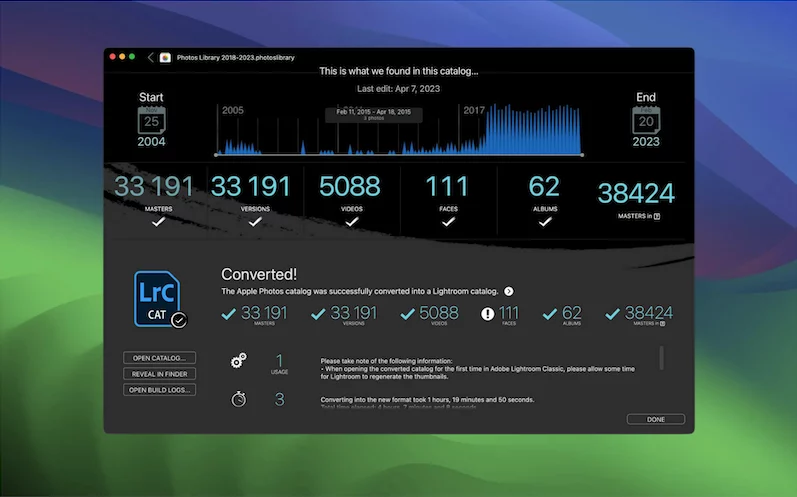
Après avoir téléchargé le logiciel, transférez le catalogue Capture One que vous avez préparé vers le logiciel de destination, qui sera Adobe Lightroom dans notre exemple. Avalanche se chargera alors de convertir vos ajustements et de créer un nouveau catalogue Lightroom contenant vos 10 images.
La dernière étape, qui est la plus simple, consiste à ouvrir ce nouveau catalogue généré par Avalanche. Vous devrez ensuite sauvegarder vos 10 presets dans Lightroom (enregistrer un paramètre prédéfini) pour pouvoir les utiliser facilement pour d’autres images et d’autres catalogues.
Il est important de noter qu’Avalanche ne gère pas les masques ni les ajustements réalisés par des fonctionnalités basées sur l’intelligence artificielle, car ces paramètres ne sont pas tous disponibles et équivalents dans tous les logiciels d’édition pour être fidèlement reproduits. Mais à priori si vous migrez vos images c’est que vous allez justement chercher dans le logiciel d’édition destinataire des fonctionnalités d’édition uniques et avancées avec de l’IA.
Avalanche, le logiciel ultime pour la migration de vos photos et de vos presets
Comme mentionné précédemment, Avalanche est un outil puissant pour la migration de catalogues photos, mais il offre également des fonctionnalités avancées pour la conversion de presets photo dans des situations spécifiques. Pour les photographes, qu’ils soient professionnels ou amateurs, Avalanche représente un gain de temps considérable et réduit la dépendance envers certains logiciels de retouche photo.
Pour les photographes qui utilisent plusieurs logiciels ou qui ont des images réparties dans différents catalogues, il existe une solution idéale de gestion de photos nommée Peakto. Ce logiciel de gestion de photos vous permet de rassembler tous vos catalogues, peu importe les logiciels avec lesquels ils ont été créés, afin de gérer vos images depuis une interface unique et centralisée. Ces logiciels sont très avantageux pour exploiter pleinement les puissantes fonctionnalités offertes par chacun de ces éditeurs de photos présents sur le marché.







